Windows 11: Cómo establecer fondos de pantalla diferentes en dos monitores

Las configuraciones de doble monitor están de moda, pero tener el mismo fondo en ambos monitores está claramente infrautilizando la capacidad estética de tener dos monitores.
Afortunadamente, Windows ya permite establecer fondos diferentes en cada monitor. Si nunca lo has intentado antes, aquí te contamos lo que necesitas saber.
☀️ ¿Pasas calor? ¡Equipa tu hogar para el verano: Las mejores ofertas en climatización! [ Saber más ]
Identifica tus Monitores
Antes de comenzar, asegúrate de conocer cómo están numerados tus monitores. Puedes hacer esto abriendo la aplicación Configuración y yendo a Sistema > Pantalla. Aquí, haz clic en Identificar, y aparecerá un número en cada pantalla, identificando qué monitor corresponde a cada número de pantalla.
Configura dos Fondos Diferentes en Windows 11
1) Abre la aplicación Configuración (Win+I) y selecciona Personalización > Fondo.
2) En el menú desplegable Personalizar tu fondo, elige Imagen.
3) Haz clic derecho en una de las ‘Imágenes recientes’ y elige el monitor al que deseas establecerlo como fondo.
Si no encuentras la imagen que deseas establecer, haz clic en Examinar fotos, selecciona una imagen y haz clic en Elegir imagen. Por defecto, se aplicará a ambos fondos y se agregará a las ‘Imágenes recientes’. Ahora, simplemente haz clic derecho en una de tus ‘Imágenes recientes’ y selecciona el monitor para el cual deseas establecerla como fondo.
¡Y así de fácil tendrás dos fondos diferentes en dos monitores distintos!



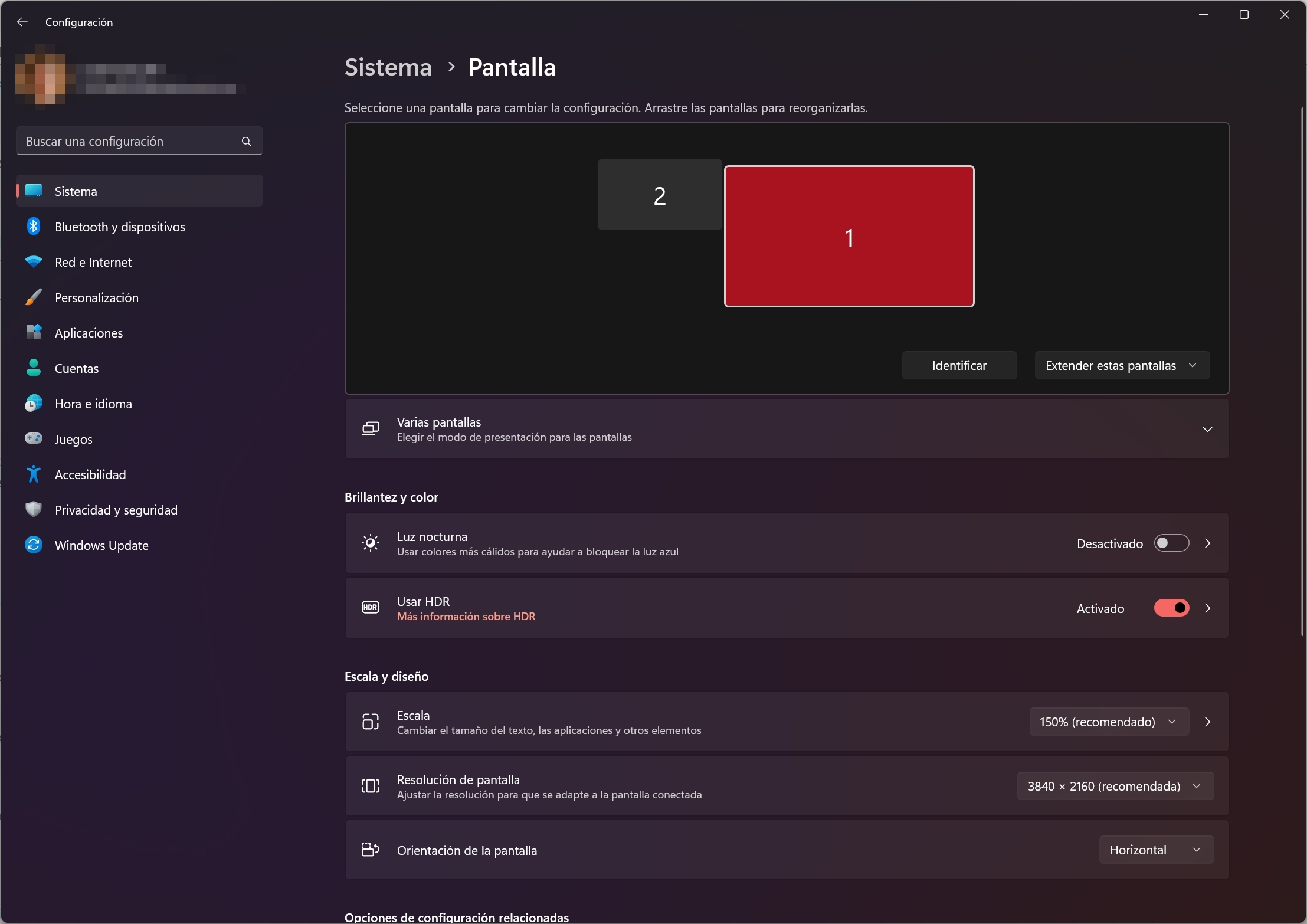
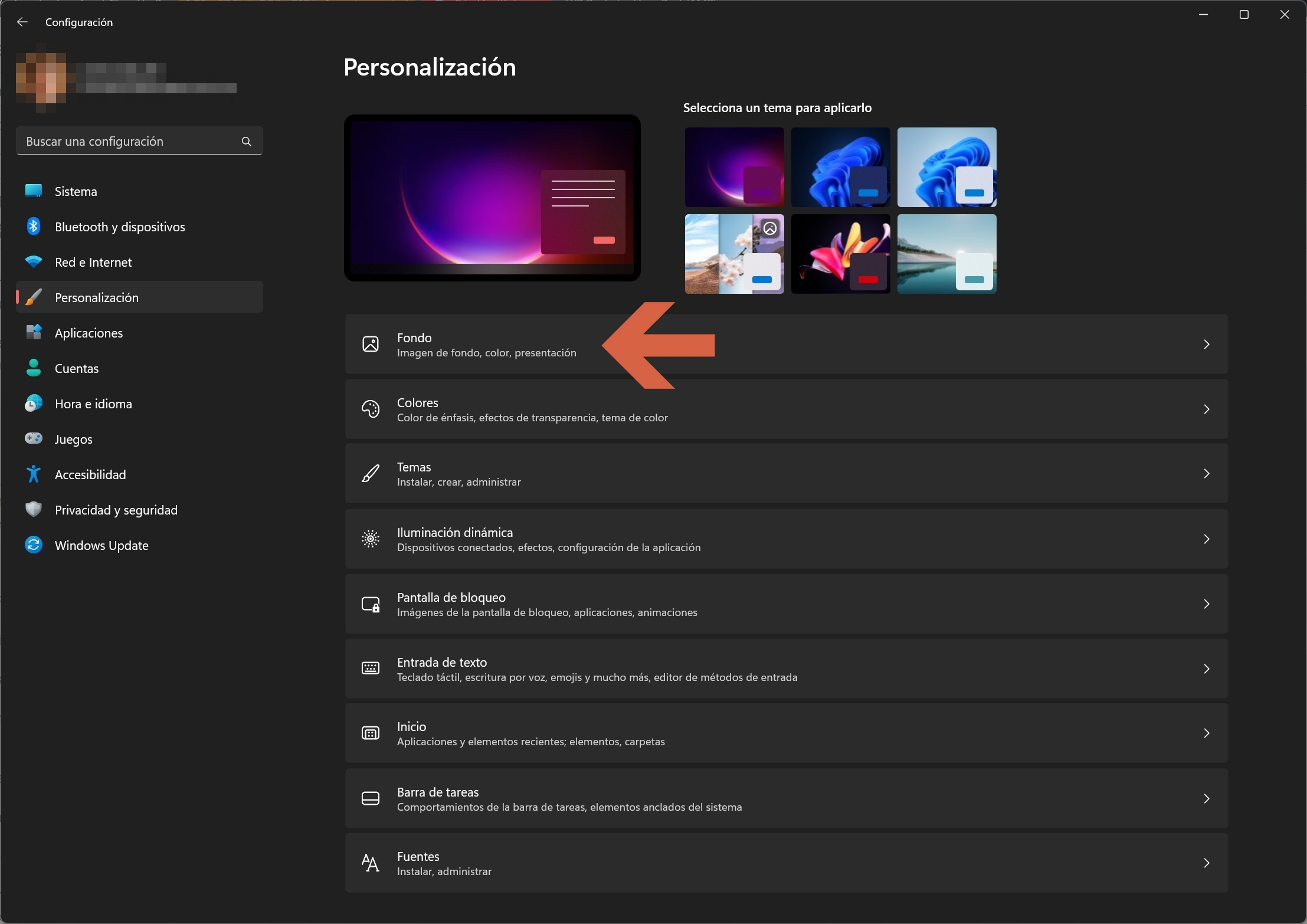
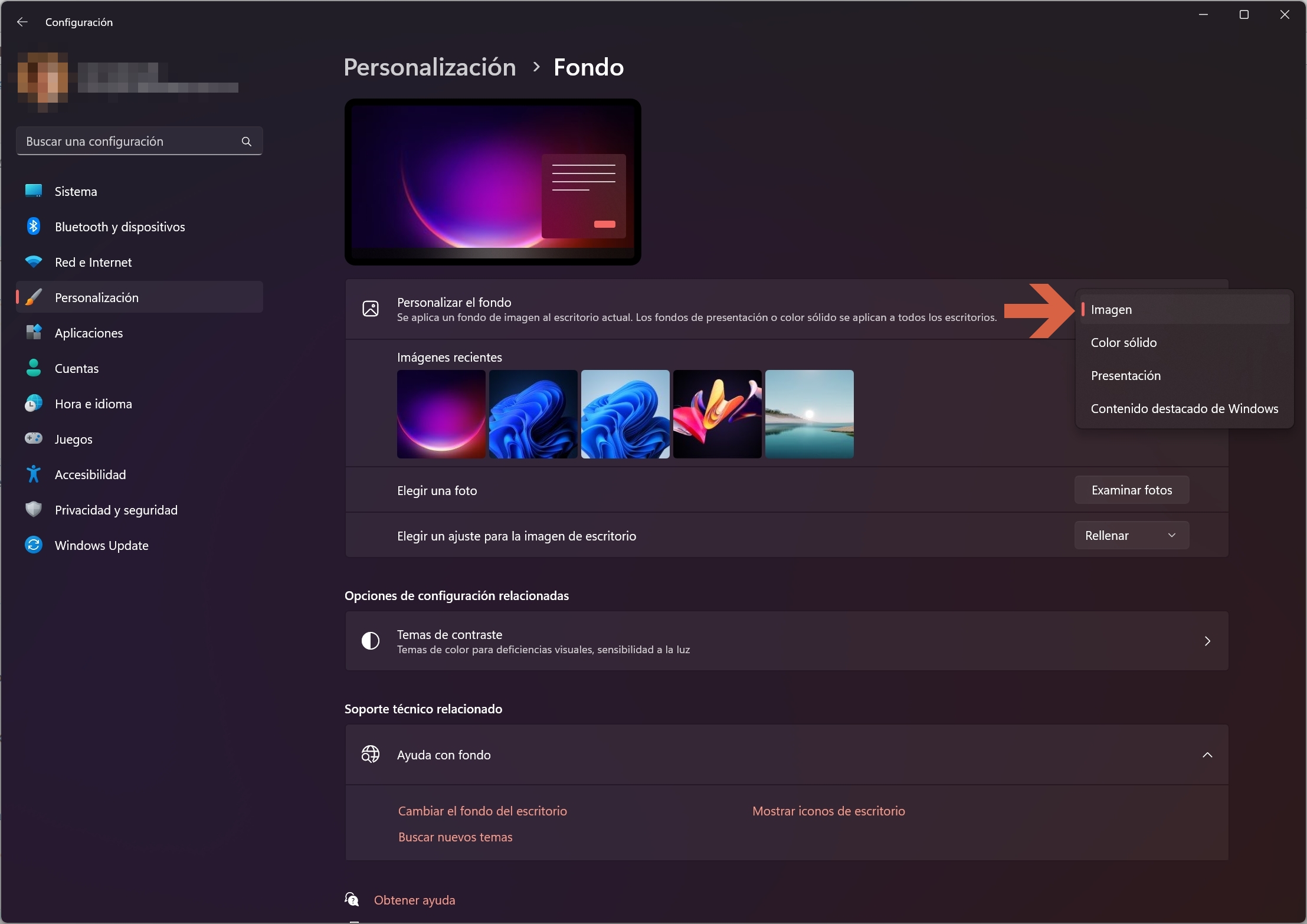
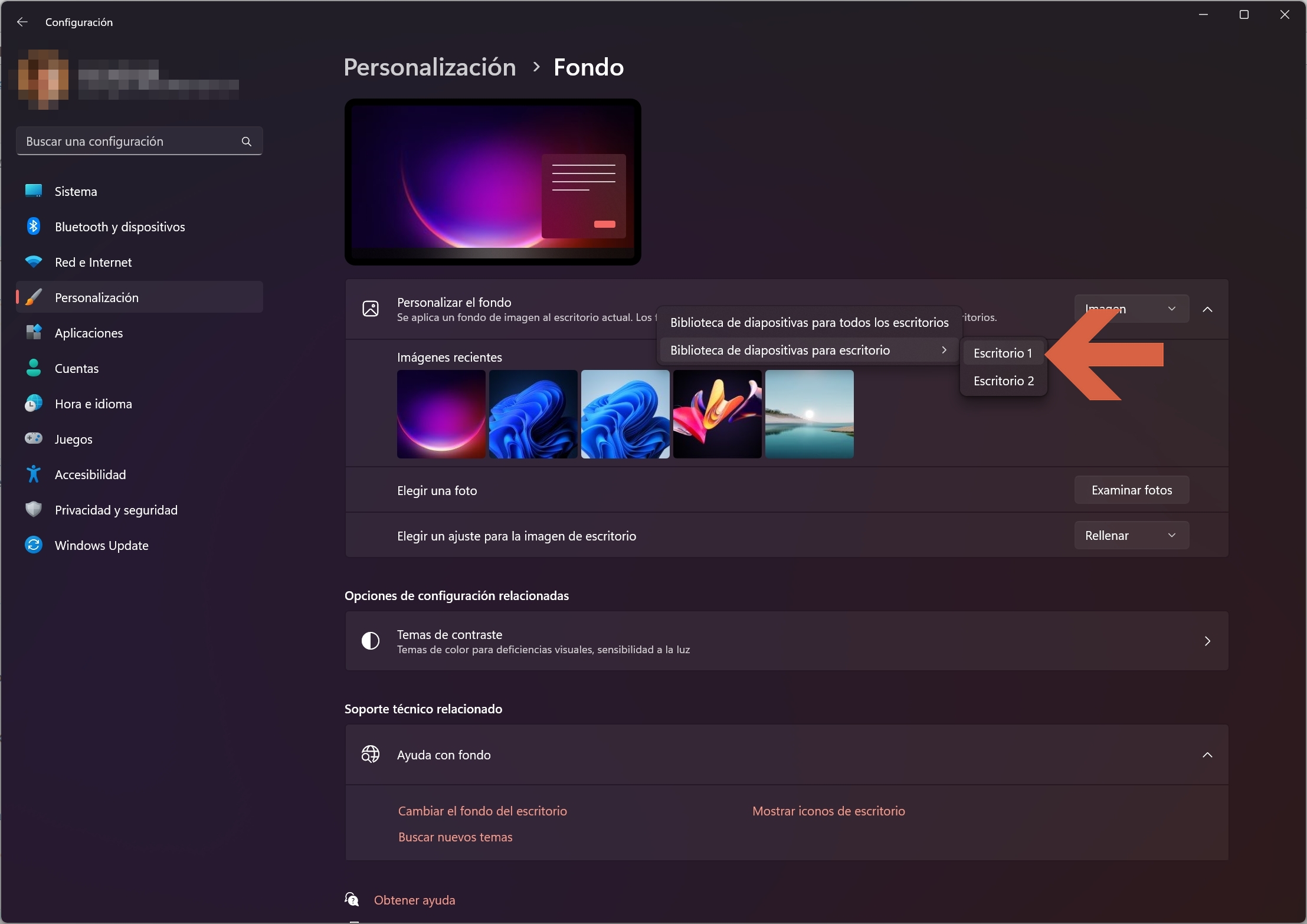






Hola. Esto que explicas no sirve para poner dos imágenes en dos monitores distintos, sino en dos escritorios distintos.